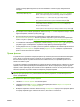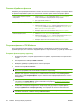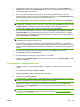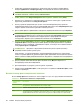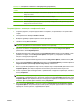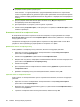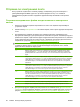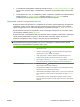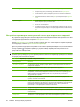HP CM8060 / CM8050 Color MFP with Edgeline Technology - User Guide
6. Чтобы ввести сведения об адресате в телефонную книгу функции "Отправка факса",
выберите Добавить в телефонную книгу. Эта операция не является обязательной.
ПРИМЕЧАНИЕ. Чтобы удалить все значения из полей "Имя получателя", "Номер факса" и
"Название компании", нажмите кнопку Очистить поля.
7. Чтобы указать в поле Получатели факса нового адресата, нажмите кнопку Кому.
8. Повторите эту процедуру в отношении каждого получателя. Факс будет отправлен всем
адресатам, указанным в поле Получатели факса.
9. Если в устройстве разрешены коды оплаты и системный администратор сделал их
изменяемыми, введите код оплаты в секции Счета диалогового окна Отправка факса.
Для
каждого задания печати можно указывать новый код оплаты.
10. Для отправки факса с применением стандартных параметров нажмите кнопку Отправить.
ПРИМЕЧАНИЕ. Для просмотра сведений об отправителе, настроек качества факса,
оповещений и предварительного просмотра откройте вкладку Настройка диалогового окна
Отправка факса. Эти сведения можно корректировать перед обработкой каждого
последующего задания. Для отправки факса нажмите кнопку Отправить.
11. Если во вкладке Настройка установлен параметр Предварительный просмотр перед
отправкой факса, на экран выводится макет факса, который предполагается отправить.
Проверьте точность сведений, содержащихся в факсе, а затем для его отправки нажмите
кнопку Просмотреть и отправить.
ПРИМЕЧАНИЕ. При работе с функцией Point and Print ("печать одним щелчком")
предварительный просмотр недоступен.
Point and Print - это функция Windows, предусматривающая возможность подключения,
печати и отправки факсов на удаленный принтер без применения инсталляционных дисков.
Файлы и данные конфигурации автоматически загружаются с сервера печати и передаются
клиенту.
12. Для регулировки масштаба макета факса нажмите кнопку Вид или обратитесь к
выпадающему меню масштабирования.
13. Для перемещения по документу воспользуйтесь стрелками.
14. Нажмите кнопку Отправить факс, чтобы приступить к отправке, или Отменить факс, чтобы
изменить параметры.
Вставка в номер факса специальных символов
В поле Номер факса можно ввести не только цифры от 0 до 9, но и ряд специальных символов.
Таблица 2-3 Специальные символы в номерах факса
Специальный
символ
Назначение
- Для удобства чтения номера факса используйте дефис.
( и ) Скобки в номере факса делают его более удобочитаемым.
[ и ] Открывающая и закрывающая квадратные скобки позволяют выделить часть номера факса,
которую требуется не указывать на титульных листах, в отчетах о вызовах факса и электронной
корреспонденции. В частности, можно скрыть код доступа телефонной карты, который иногда
36 Глава 2 Эксплуатация устройства RUWW